CAXA 3D实体设计2016是一款专为工程建模打造的新一代3D CAD系统,对建模功能、装配功能、钣金功能、工程图设计以及焊接和钢结构方面都有不小的变化,效率得到的大幅度提升,支持的数据也更加广泛,除了支持JT、CGR、SolidEdge三种常用文件格式,还有NX11、Inventor 2016、SolidWorks 2015和SolidEdgeST8的接口支持。

【功能特点】
零件设计:提供创新模式和工程模式两种几何建模方式,既可以帮助用户快速构建3D模型,又能方便用户进行基于历史特征的全参数化设计。
钣金设计:提供了各种常用钣金图素库,以及丰富的通风孔、导向孔、压槽、凸起等行业标准的参数化压形和冲裁图素库;支持钣金自动展开计算;支持放样钣金、冲压钣金工具、实体面转换钣金等功能。
工程图:提供丰富的符合新国标的参数化标准零件库和构件库;支持多文件BOM的导入、合并、更新等操作;支持3D和2D数据相互直接读取,而不再需要任何中间格式的转换或数据接口;支持关联的3D和2D的同步协作;支持零件序号自动生成、尺寸自动标注和尺寸关联。
装配:直观、逼真、智能的装配设计,精确验证干涉情况和各种属性计算,助您快速创建高质量的数字样机。采用轻量化技术可以轻松读取和保存多达数万个零件的大装配,支持零/部件的装配间隙检查、干涉检查、物理属性计算,装配工艺的动态仿真检查与机构运动状态的动态仿真检查,产品爆炸图的生成,及3D BOM的生成等。
渲染和动画:专业级的3D渲染功能。结合照片工作室场景可生成逼真的产品渲染效果。动画仿真功能,可以轻松制作各种高级的装配/爆炸动画、约束机构仿真动画以及透视、隐藏、遮挡等特效动画等,并可输出专业级的虚拟产品展示的图片及3D影片。帮助您更全面的了解产品在真实环境下如何运转,最大程度降低对物理样机的依赖,从而节省构建物理样机及样机试验的资金和时间,缩短产品上市周期。

PMI:PMI(Product and Manufacturing Information)是产品和制造信息的简称。PMI在实体设计中主要用于将产品部件设计的信息正确传递到产品制造中,PMI传递的信息包括尺寸、文字注释、型位公差、表面粗糙度及焊接符号等。通过PMI可以使设计人员直接在3D模型上标注制造需要的全部信息,将原来设计与制造部门基于2D图纸的沟通方式提升到全三维的方式。
焊接及钢结构:焊接功能可以让设计人员通过草图来定义钢结构件的基本框架,然后通过草图快速生产钢结构件的三维模型,并可以通过裁剪功能处理结构件的端部形状;可以在三维模型上添加焊接符号;在工程图中可以投影对应的焊接工程图并自动生成焊接清单。
CAE:CAXA CAE为CAD用户提供轻松简便的操作体验,能够分析包括应力、热和静电等多物理性的完全耦合问题,可进行静态/稳态分析,动态/瞬态分析,模态分析/振动模式分析,不稳定分析,频域分析。
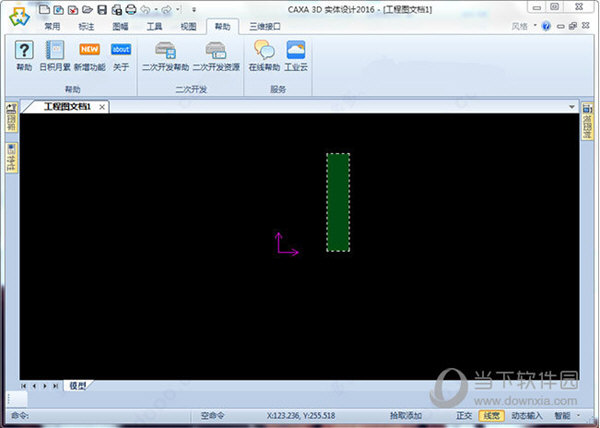
【怎么画螺纹】
打开caxa3D实体设计,点击特征工具栏中的“螺纹”图标,激活该命令。
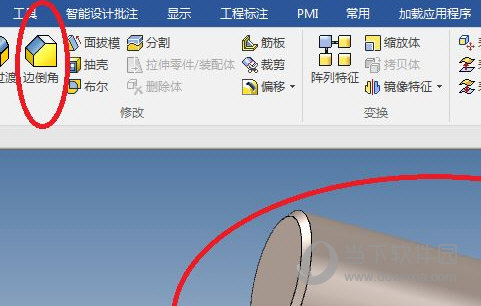
看软件左边属性栏:在设计环境中选择一个零件,所以我们点击圆柱体。
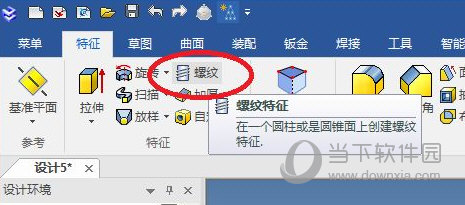
属性栏中出现了“螺纹特征”,以及一些螺纹参数。
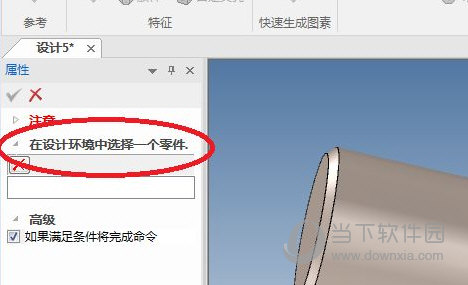
我们可以选择曲面:圆柱体的侧面。
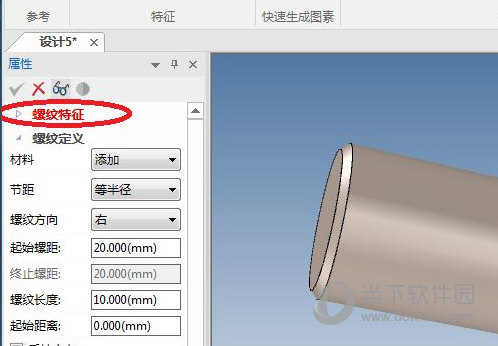
草图一栏我们点击“2D草图”。

属性栏中“2D草图位置”,我们用鼠标左键点击圆柱体的底面圆心,然后点击“√”。
【怎么画齿轮】
打开caxa3D实体设计,软件右边设计元素库中点击“工具”模块。
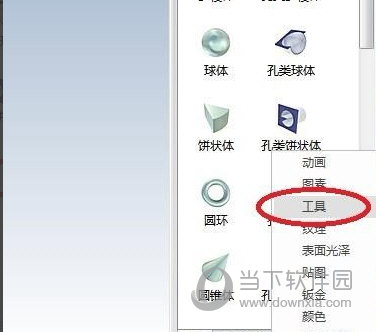
在设计元素库中的工具模块中找到“齿轮”,鼠标左键点击“齿轮”,按住鼠标左键将其拖到三维区域,再松开。
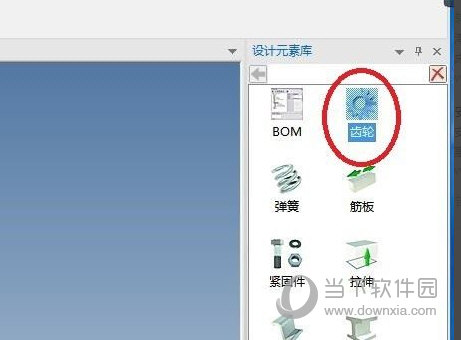
软件左上角出现“齿轮”对话框,一切参数都有默认的参数、选择。
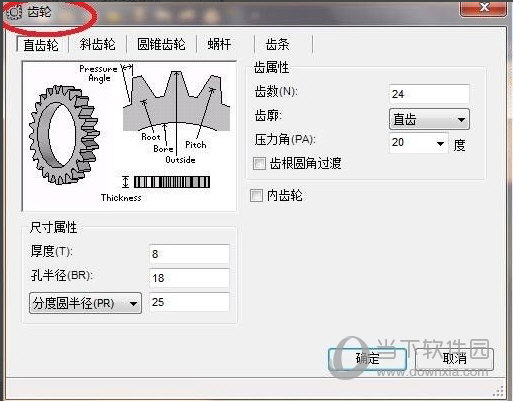
我们为了演示按照自己的想法创建齿轮,这里将所有的默认参数都改了,除了默认的齿轮类型:直齿轮,没改,最后点击“确定”。
【怎么转工程图】
在软件右边的工具栏中拖一个圆柱体到三维空间,再拖一个圆柱孔过来,造就一个空心管。
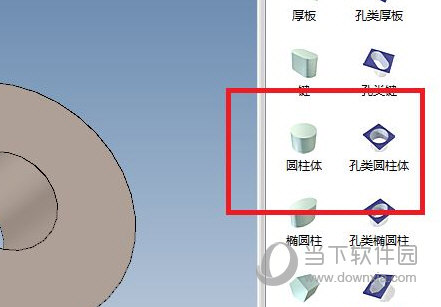
ctrl+s,将刚刚的零件保存好。
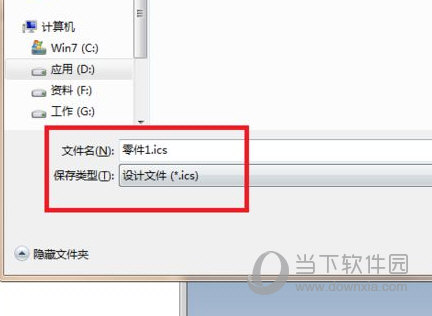
软件左上角点击“菜单”,然后在弹出的下拉菜单中点击“文件”,然后再点击“新文件”。
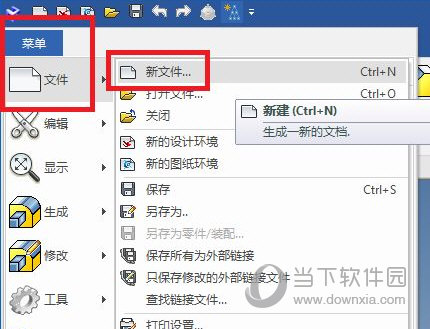
软件左上角出现一个“新建”对话框,我们选择“图纸”,然后点击“确定”。
【常见问题】
功能区按钮不见了怎么办?
CAXA 3D 实体设计的默认界面中设计环境最上方为快速启动栏、软件名称和当前文件名称。其下方是按照功能划分的功能区。中间是设计工作显示区域。工作显示区域上方为多文档标签页,左边显示设计树、属性等,右边是可以自动隐藏的设计元素库。最下方是状态栏,这里主要有操作提示、视图尺寸、单位、视向设置、设计模式选择、配置设置等内容。
经常有用户会出现功能区消失的情况。此时无法通过单击按钮进入各种命令,感觉非常不方便。此时,其实只需要同时按下Ctrl+Shift+R,即可重现功能区按钮。
Ctrl+Shift+R是显示或隐藏功能区按钮的快捷键,因为这组快捷键有很多其它软件也在用,所以经常会出现误操作导致功能区消失的情况。
用户也可定制界面上显示的内容。在设计环境功能区、或者设计元素库名称区单击鼠标右键,都可弹出如图所示菜单。
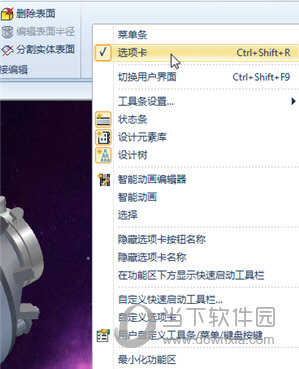
“菜单条、功能区、状态条、设计元素库、设计树、智能动画编辑器、智能动画、选择”等前面有勾选或亮显就会显示此项,其余则不显示。
如果界面出现一些问题希望能恢复默认界面,可到系统盘下删除如图所示界面定制文件*.xml,然后在重启软件即可。
Win7中CAXA 3D实体设计2016的界面定制文件路径如下:
C:Users用户名AppDataRoamingCAXACAXA 3D18.0zh-CNCustomization
